标签打印软件如何设置打印区域
在平时使用的office软件中打印时,需要设置打印区域或者调整打印区域,那么在使用标签打印软件时,同样是需要设置打印区域的,尤其是对于那种有衬纸的标签纸,为了保证标签内容可以准确打印到标签纸上,需要根据实际纸张效果来设置打印区域。

对于上图中纸张样式,打印区域为白色的标签纸上,那么在打印软件中实际设置时,需根据实际尺寸设置设置,具体操作如下:
1、打开中琅标签打印软件,点击“新建”,选择自定义纸张尺寸,纸张宽度为包含衬纸距离的尺寸。
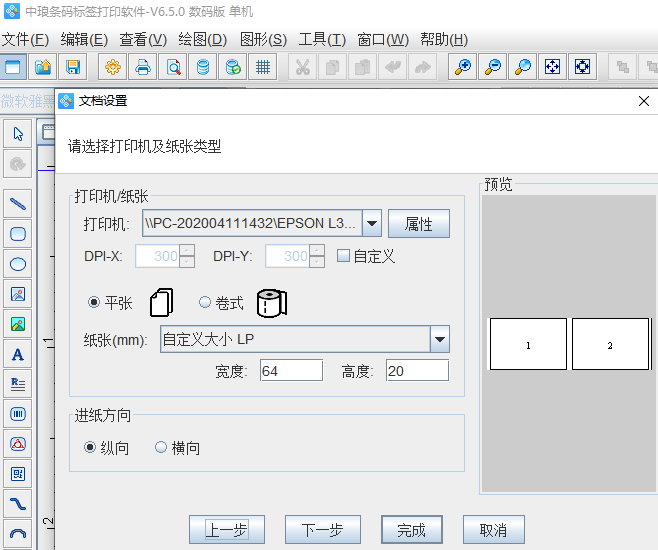
2、在持续点击“下一步”设置行列数和左右边距时,根据实际尺寸设置即可:
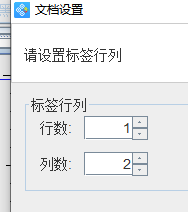
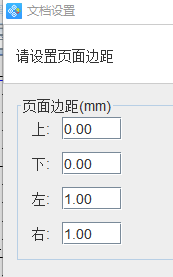
在设置标签尺寸以及标签间距页面,只需设置标签间距就可以,设置完标签间距后,标签尺寸就会自动计算出来:
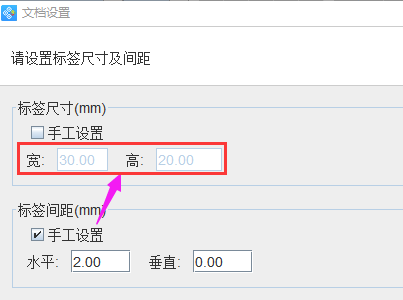
3、标签尺寸及布局参数设置完毕后,点击完成就可以了。如有什么需要修改的,可点击上方工具栏中的“文档设置”(齿轮状)图标,在“纸张”和“布局”窗口查看并修改相应数据即可:
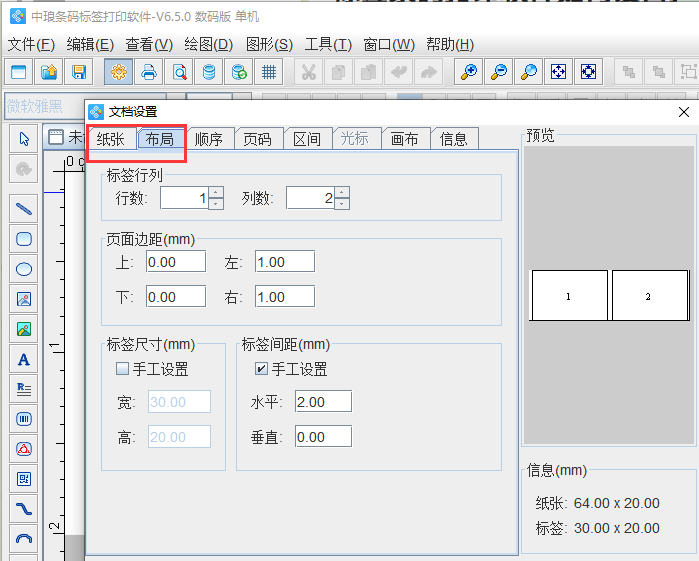
纸张尺寸设置完毕后,显示在软件界面中的标签界面就是添加内容和要打印的区域,下面可以添加流水号并预览查看一下,其中箭头所指位置,就是边距以及间距的位置,是非打印区域:
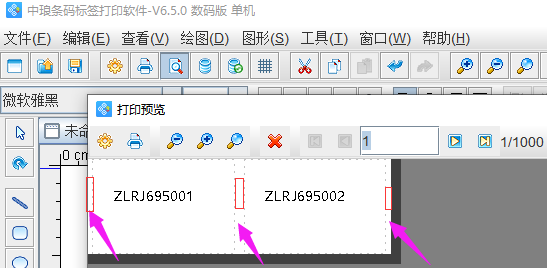
综上所述,就是在中琅标签打印软件中设置打印区域的全部步骤了,在打印标签纸时,不仅需要打印软件中的纸张设置需要和实际纸张保持一致,打印机中的页面设置以及打印机感应的也要符合实际纸张大小,才可以准确将内容打印到对应位置。

共有条评论 网友评论